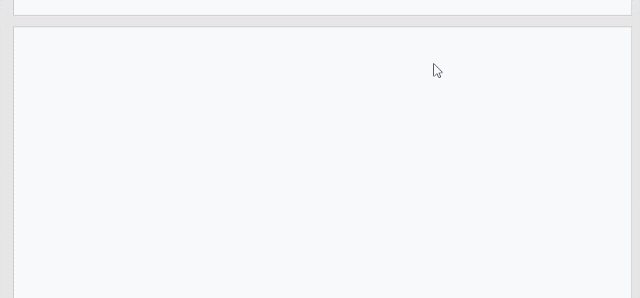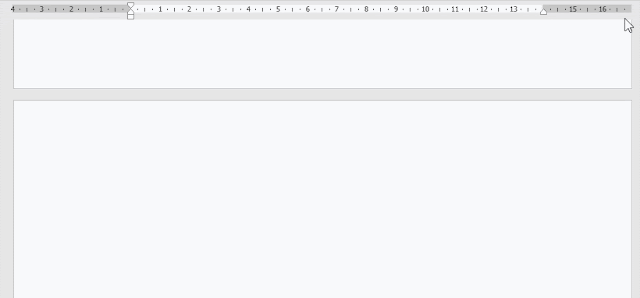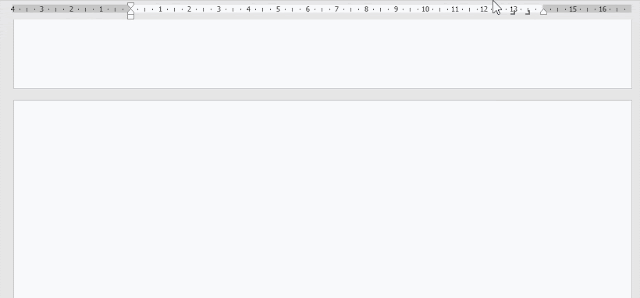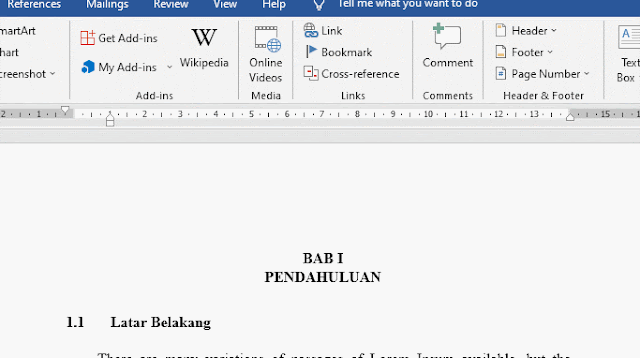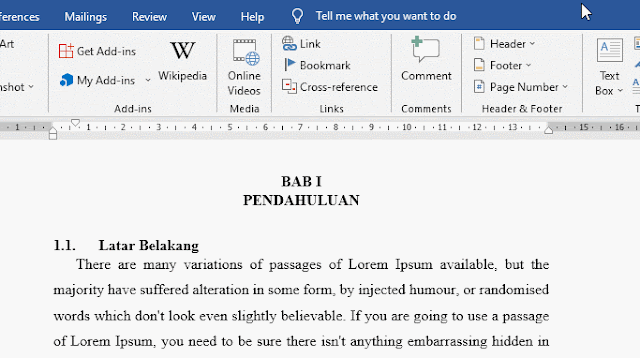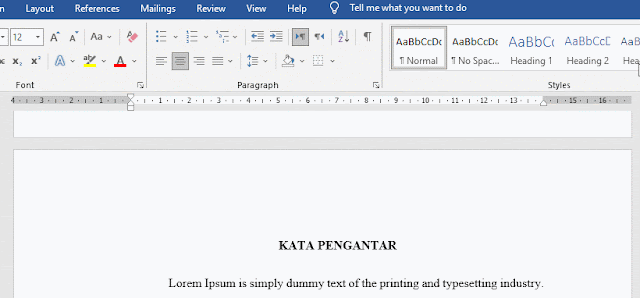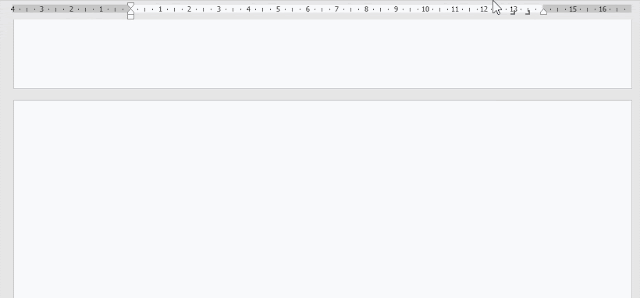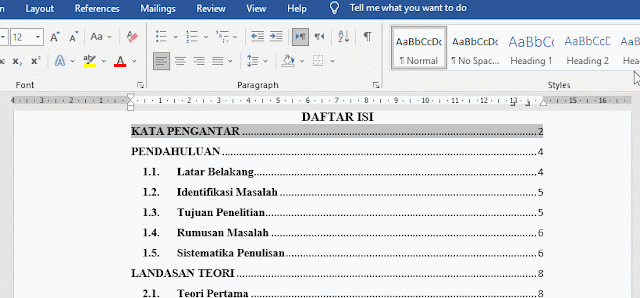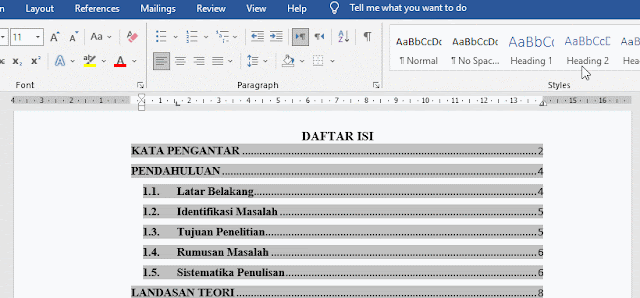Membuat daftar isi otomatis di dalam Microsoft Word sangat diperlukan dalam menulis sebuah laporan, makalah, skripsi, tesis maupun sebuah buku. Dengan adanya daftar isi akan memudahkan para pembaca untuk mengetahui isi atau garis besar pembahasan sebuah buku atau karya tulis. Pembaca akan dengan mudah menuju suatu halaman dengan pokok pembahasan tertentu.
Apa itu daftar isi dan fungsi nya
Seperti yang sudah bahas sebelumnya daftar isi berfungsi sebagai penunjuk garis besar sebuah buku atau karya tulis, dengan kata lain daftar isi merupakan sebuah halaman petunjuk pokok isi sebuah buku atau karya tulis, daftar isi ibarat sebuah peta yang menunjukkan posisi halaman suatu pembahasan atau bagian dari sebuah buku. Letak daftar isi biasanya terdapat pada halaman awal sebuah buku setelah kata pengantar dan sebelum daftar tabel atau daftar gambar. Sejauh yang saya tau belum pernah ada daftar isi diletakan pada bagian tengah halaman. karena akan menjadi sangat aneh sekali, mungkin akan terjadi pembullyan oleh halaman halaman lain jika daftar isi ada tengah halaman. Daftar isi juga tidak pernah diletakkan pada bagian akhir halaman, karena biasanya bagian akhir sudah ada yang menjaga yaitu daftar pustaka. Jika daftar isi nekat pindah ke halaman akhir mungkin saja daftar pustaka akan segera mengusir bahkan menghabisi daftar isi. Sungguh akan menjadi kisah yang sangat tragis.
Cara membuat daftar isi
Ada berbagai macam cara yang bisa kita gunakan dalam membuat daftar isi di Microsoft Word. Ada cara manual tanpa tabulasi seperti ini.
Ada juga yang yang membuat daftar isi manual menggunakan tabulasi seperti ini
Atau dengan cara otomatis seperti ini
yang akan kita pelajari adalah cara otomatis atau cara ketiga. Cara ini adalah cara yang paling mudah karena tidak perlu ketik nomor halaman dengan manual. Apalagi jika dokumen kita berubah posisi yang semula ada di halaman 12 pindah ke halaman 14. Maka akan sangat merepotkan jika menggunakan cara manual
Langkah langkah membuat daftar isi otomatis
langkah pertama dalam membuat daftar isi otomatis adalah dengan memastikan dulu bahwa judul, sub judul maupun sub sub judul yang ada pada dokumen kita sudah menggunakan style teks heading, bukan normal. Cara melihatnya adalah dengan meletakan kursor pada judul atau subjudul, lalu klik menu home dan pada bagian grup styles apakah bagian heading sudah aktif atau belum.
Pada gambar diatas merupakan contoh styles heading yang belum aktif
pada bagian ini merupakan group styles heading yang sudah aktif.
Jika style heading belum aktif maka kita harus rubah dahulu style dengan cara blok teks yang akan kita ubah style nya, klik menu home dan pilih heading sesuai kebutuhan.
Note : jika itu judul utama gunakan heading 1, jika itu sub judul gunakan heading 2, jika itu sub sub judul gunakan heading 3 begitu seterusnya. Penggunaan ini sangat penting karena akan mempengaruhi style dari daftar isi nantinya.
Setelah semua judul maupun sub judul menggunakan heading, langkah selanjutnya adalah buat halaman baru yang akan dijadikan halaman daftar isi (biasanya setelah kata pengantar). klik menu references -> Table of content -> pilih style dan Viola, daftar isi tela dibuat otomatis lengkap dengan isi judul dan posisi halaman.
Kesimpulan
Dengan menggunakan daftar isi otomatis setiap ada perubahan posisi halaman kita dapat langsung mengupdate halaman yang telah berubah.
atau jika ada penambahan judul, sub judul, maupun sub sub judul dapat di update otomatis seperti berikut
Demikian langkah langkah membuat daftar isi otomatis pada microsoft word. Mudah mudahan tulisan ini bermanfaat dan sampai jumpa di tulisan berikutnya.